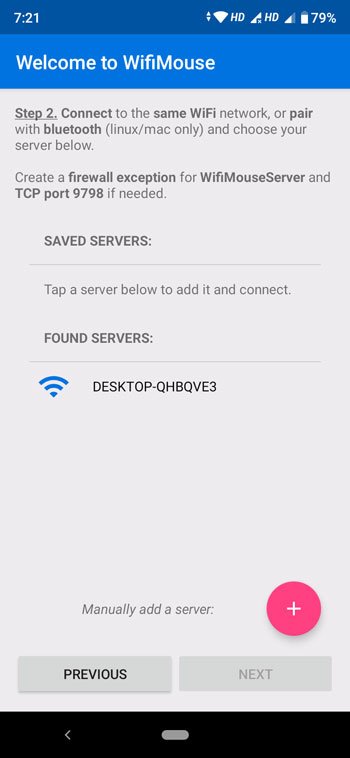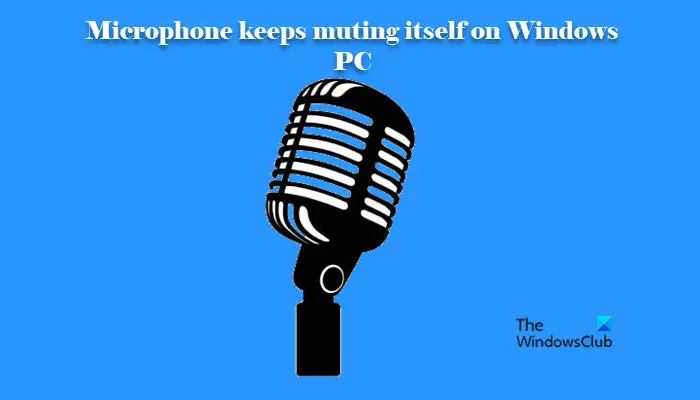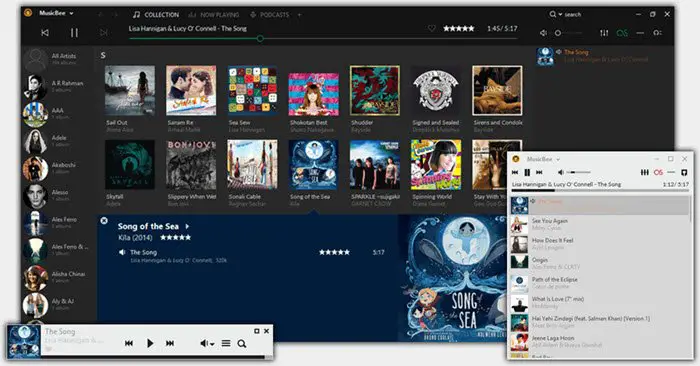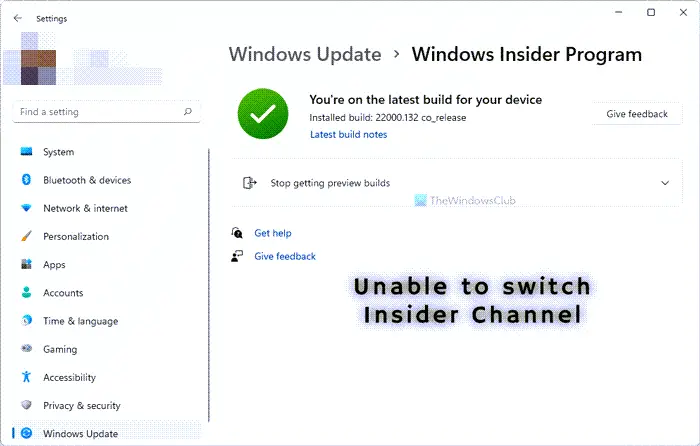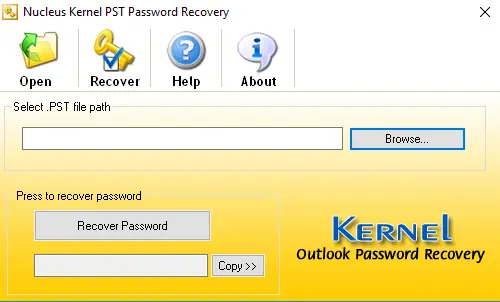ワイヤレス Xbox コントローラーを Windows 11/10 PC に接続するのは (USB ケーブルまたは Bluetooth 経由で) 非常に簡単ですが、一部のユーザーは、コントローラーが接続できないと報告しています。ワイヤレス Xbox One コントローラーには PIN が必要ですのためにWindows 11/10。 Bluetooth 経由で接続する手順は非常に簡単です。
Xbox ワイヤレス コントローラーを Windows 11/10 PC に接続するには、Windows 用 Xbox ワイヤレス アダプターが必要です。多くのラップトップにはこれが組み込まれています。それ以外の場合は購入する必要があります。したがって、通常の Bluetooth アダプターに接続しようとしている場合、PIN を要求するのは驚くべきことではありません。したがって、推奨アダプターを使用していて、依然として PIN を要求されていると仮定して、以下のガイドに従ってください。
ワイヤレス Xbox One コントローラーには PIN が必要です
興味深いのは、ユーザーが接続を試みましたそれをMacBookに接続すると、うまくいきました。 Xbox One はまったく問題ではありません。これらすべての問題を引き起こしているのは、Windows 11/10 PC に接続しているだけです。良いニュースは、この問題を解決するためにどこにも PIN を見つける必要はなく、Xbox One コントローラー ドライバーを更新するだけで済むことです。多くの場合、ドライバーが Windows 11/10 のバージョンと一致しないため、この種の問題が発生します。
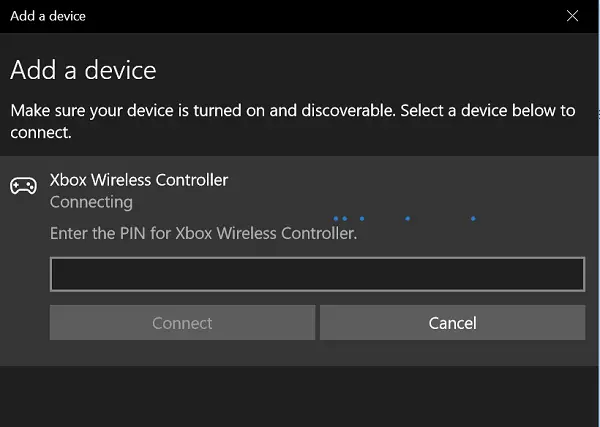
Xbox One コントローラー ドライバーを更新するには、以下の手順に従ってください。
- を保持します。コントローラーの Xbox ボタンを押して電源をオフにします。電源をオフにしたら、数分間その状態を保ちます。バッテリーパックを取り外して数分間放置することもできます。
- を使用してオンに戻しますXboxボタンをもう一度押します。
- 次に、USB ケーブルを使用してワイヤレス コントローラーを Xbox に接続し、ドライバーを更新します。
- アップデートを手動で確認するには、[設定] > [Kinect とデバイス] > [デバイスとアクセサリ] を開き、コントローラーを選択してアップデートします。
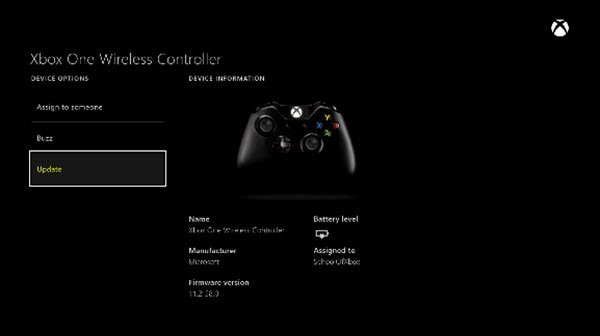
- Windows 10 PC では、Windows 用 Xbox ワイヤレス アダプターのドライバーを必ず更新してください。保留中のアップデートがあるかどうかを確認してください。 「はい」の場合は、更新して PC を再起動します。
- 次に、Xbox コントローラーを Bluetooth 経由で接続してみてください。問題は解決されるはずです。
Xbox One PC をお持ちではなく、PC でプレイするためにコントローラーを購入した場合は、次のことが可能です。コントローラーを更新するWindows 11/10 PC でも USB 経由で接続できます。上記のリンクに従ってください。ダウンロードする必要があります。Xbox アクセサリ アプリからのWindows ストア。これは、Xbox One コントローラーを構成および管理するために Xbox One で使用されるのと同じアプリです。
Xbox One コントローラーの PIN はどこにありますか?
Xbox One コントローラーの PIN は、デバイスに付属のコントローラーのパッケージに記載されています。ほとんどの場合、デフォルトの PIN は 0000 または 1234 です。ただし、Windows 11/10 コンピューターに PIN を入力する前に、パッケージを確認する必要があります。
ワイヤレス Xbox コントローラーが PC に接続できないのはなぜですか?
ワイヤレス Xbox コントローラーがコンピューターに接続できない場合は、さまざまな理由が考えられます。これは、間違った設定、間違った PIN、Bluetooth の問題などが原因で発生する可能性があります。状況に応じて、問題を解決するためにさまざまなヒントやテクニックを実行できます。